| [System Environment] | ||||||||||||
スタンバイからの復帰でパスワード入力を要求されないようにする
|
||||||||||||
|
||||||||||||
| 解説 |
Windows 2000/XP/Vista/7には、省電力設定の1つとして、「スタンバイ・モード」が提供されている。コンピュータがスタンバイ・モードに入ると、現在のメモリの内容やCPUの状態などが保存され、システムが一時的に停止される。これにより、コンピュータの未使用時の消費電力を削減することができる(バッテリ駆動のノート型PCの稼働時間を延長できる)。
スタンバイ・モードでは、デバイスが待機状態にあるので(このため、わずかな電力消費がある)、素早くリジューム(復帰)することが可能だ。これに対し、メモリの内容などをハードディスクに書き込んで、完全に電源をオフにしてしまう「休止状態」を利用することもできる(ただし、休止状態からの復帰には時間がかかる)。
Windows 2000/XP/Vista/7のデフォルト設定では、スタンバイ・モードに入ると、コンピュータがロックされるようになっている。つまり、スタンバイ・モードから復帰して再度 Windows OSを使うためには、ユーザー名とパスワードを入力しなければならない。
情報セキュリティの観点でいえばこのような仕様が望ましいのだが、例えば自宅で使用するとか、親しい同僚しかいない職場などでは、スタンバイから復帰するたびにパスワードの入力を求められるのが面倒という場合もあるだろう。
| 設定方法 |
■Windows 2000/XPの場合
スタンバイ・モードに入っても、コンピュータをロックしないようにするには、コントロール・パネルの[電源オプション]を実行し、表示されるダイアログの[詳細]タブ(Windows 2000の場合。Windows XPでは[詳細設定])にある[スタンバイ状態から回復するときにパスワードの入力を求める](Windows 2000の場合。Windows XPでは「スタンバイ状態からの回復」ではなく、「スタンバイからの回復」)のチェックをオフにすればよい。
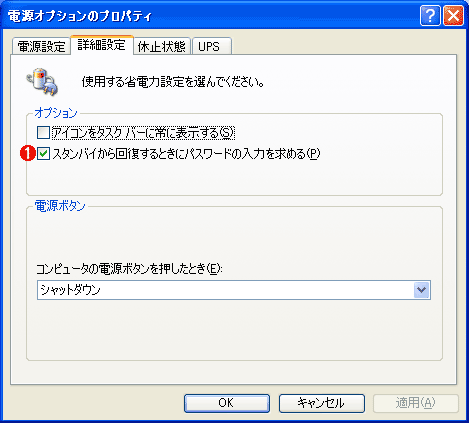 |
|||
| [電源オプション]ダイアログの[詳細設定]タブの画面 | |||
| 画面はWindows XPの場合。 | |||
|
■Windows Vista/7の場合
コントロール・パネルの[電源オプション]を実行し、表示されるダイアログで選択されている電源プランの[プラン設定の変更]をクリックする。[次のプランの設定の変更]画面で、[詳細な電源設定の変更]をクリックし、[電源オプション]ダイアログの[詳細設定]タブを開く。[現在利用できない設定の変更]をクリックし、設定を変更できるようにしてから、Windows Vistaの場合は[追加の設定]、Windows 7の場合は[<電源プラン名>]の下の[復帰時のパスワードを必要とする]を[いいえ]にすればよい。
なおノートPCでは、バッテリ駆動と電源に接続した状態のそれぞれに対して、パスワードの設定の有効/無効が設定できる。外出先での利用が考えられるバッテリ駆動時はパスワードを有効にしておき、社内での利用が主な電源接続時は無効にしておけば、利便性とセキュリティの両立がある程度実現できるだろう。![]()
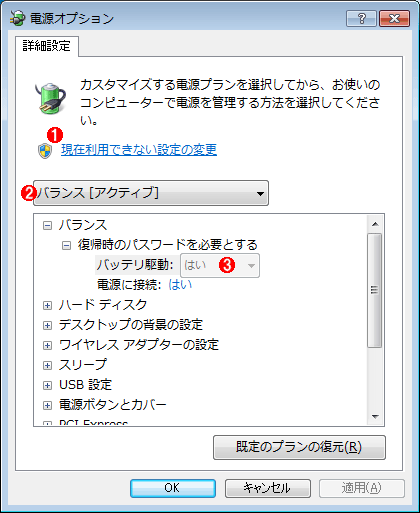 |
|||||||||
| [電源オプション]ダイアログの[詳細設定]タブの画面 | |||||||||
| 画面はWindows 7の場合。 | |||||||||
|
この記事と関連性の高い別の記事
- 電源ボタンで休止状態にするための設定方法(Windows 7/XP編)(TIPS)
- Windowsのpowercfg.exeコマンドで電源オプションの設定を変更する(TIPS)
- コマンドラインから電源オフや休止を実行する(TIPS)
- Windows 8/8.1で休止状態設定を有効にする(TIPS)
- Windows 10でスリープ中、自動的に休止状態になるのを防ぐ(TIPS)
このリストは、デジタルアドバンテージが開発した自動関連記事探索システム Jigsaw(ジグソー) により自動抽出したものです。

| 更新履歴 |
| 【2010/02/05】 Windows Vista/7に関する記述を追加しました。 |
| 「Windows TIPS」 |
- Azure Web Appsの中を「コンソール」や「シェル」でのぞいてみる (2017/7/27)
AzureのWeb Appsはどのような仕組みで動いているのか、オンプレミスのWindows OSと何が違うのか、などをちょっと探訪してみよう - Azure Storage ExplorerでStorageを手軽に操作する (2017/7/24)
エクスプローラのような感覚でAzure Storageにアクセスできる無償ツール「Azure Storage Explorer」。いざというときに使えるよう、事前にセットアップしておこう - Win 10でキーボード配列が誤認識された場合の対処 (2017/7/21)
キーボード配列が異なる言語に誤認識された場合の対処方法を紹介。英語キーボードが日本語配列として認識された場合などは、正しいキー配列に設定し直そう - Azure Web AppsでWordPressをインストールしてみる (2017/7/20)
これまでのIaaSに続き、Azureの大きな特徴といえるPaaSサービス、Azure App Serviceを試してみた! まずはWordPressをインストールしてみる
|
|





